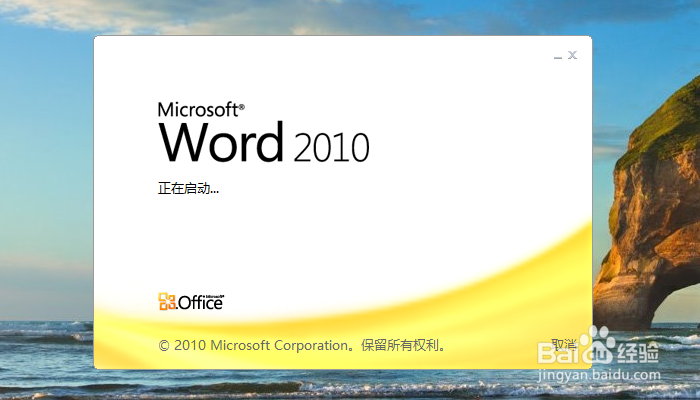word文档中,如何把每页变成单独一个word文档
1、打开电脑,双击运行软件Word 2010
2、点击菜单栏的文件,打开需要操作的Word文件
3、光标定位至第二页起始位置,滑动鼠标至第二页末尾,按住晃瓿淀眠【Shift】键同时单击末尾处,即可选中第二页全部内容
4、选中文本后,点击键盘【Ctrl+C】快捷键复制,或右击选择下拉菜单的复制选项
5、点击文件菜单下方的【新建】选项,选择空白文档,单击右侧【创建】按钮,创建一个新文档
6、按住【Ctrl+V】快捷键粘贴文本至新文档,即可将原文档第二页变成单独的一个文档
7、总结:1.打开电脑,双击运行Word 2010,点击菜单栏的文件,打开需要操作的文档;2.选中文档溟猫钽吟第二页内容,点击键盘【Ctrl+C】复制文本;3.点击文件菜单下的新建按钮,创建一个新文档;4.点击【Ctrl+V】粘贴文本,即可变成一个新文档。
声明:本网站引用、摘录或转载内容仅供网站访问者交流或参考,不代表本站立场,如存在版权或非法内容,请联系站长删除,联系邮箱:site.kefu@qq.com。
阅读量:44
阅读量:22
阅读量:41
阅读量:61
阅读量:87